Spotify Web Player nasconde una gran sorpresa: la possibilità di ascoltare musica gratis senza pubblicità. Utilizzate poco Spotify e quindi avete deciso che non vale la pena acquistare il servizio Premium ma, quella volta che avete il tempo di ascoltare musica, vorreste non essere interrotti dalla pubblicità che l’applicazione ufficiale riproduce (ultimamente) sempre più spesso?
Bene, allora questo è l’articolo che fa per voi: in maniera completamentelegale e gratis, potrete ascoltare Spotify senza pubblicità da PC Windows, Linux o Mac, il tutto senza infrangere i termini di servizio di Spotify né ricorrere ad applicazioni di terze parti: sarà semplicemente necessario installare il browserGoogle Chrome sul computer ed usare Spotify Web Player.
Per ottenere il risultato desiderato uniremo una piccola debolezza di Spotify Web Player ad una importante caratteristica di Google Chrome: la prima riguarda l’assenza totale di pubblicità durante lo streaming, mentre la seconda riguarda la possibilità di generare delle Chrome App all’interno del motore Chrome pur tenendo chiuso il browser partendo da un indirizzo web.
Il risultato finale sarà Spotify Web trasformato in una Chrome App ed “epurato” dei tratti distintivi del browser Google Chrome (niente barra degli indirizzi, tasti menu, preferiti, barra delle estensioni e quant’altro), che vi permetterà di gestire Spotify Web come fosse un’applicazione vera e propria sfruttando il fatto che con tale meccanismo non sarà mai riprodotta pubblicità.
Va comunque sottolineato, prima di continuare, che agendo in questo modo non verranno aggirate le altre limitazioni di Spotify free e che usando il programma ufficiale la pubblicità continuerà comunque a comparire. I contenuti non saranno inoltre scaricabili per l’ascolto offline, saranno fruibili in qualità ridotta e, in caso di utilizzo del medesimo account da smartphone, sarà abilitata la sola riproduzione casuale ed ovviamente la pubblicità.
Spotify senza pubblicità con Spotify Web Player
Aprite Google Chrome e recatevi su https://play.spotify.com ed eventualmente effettuate il login. Aprite ora una nuova finestra del browser e fate click sul tasto “Apps” – qualora lo abbiate eliminato, potrete accedere alla medesima pagina digitando l’indirizzo chrome://apps sulla barra degli URL.
Vi ritroverete in una situazione simile a questa:
Ora, come da immagine, selezionate completamente l’indirizzo di Spotify Web Player dalla finestra di sinistra e trascinatelo in un punto vuoto nella lista delle applicazioni Chrome sulla finestra di destra.
Comparirà una Chrome App nuova di zecca che potrete riconoscere poiché mostra l’indirizzo inserito in precedenza (https://play.spotify.com…), come da immagine:
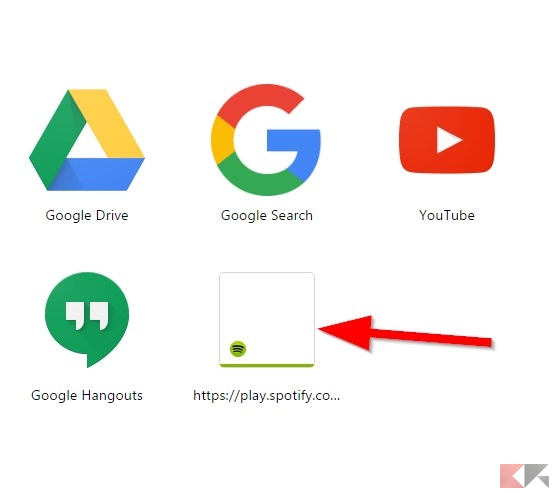
A questo punto fate click destro sull’icona appena creata e mettete il segno di spunta su “Apri Come Finestra”. Cliccate ancora destro sulla stessa icona e selezionate “Crea Scorciatoie….”: mettete un segno di spunta sulla voce “Desktop” e fate click su “Crea”.
Verrà così creato un lanciatore diretto per Spotify Web Player sul desktop.
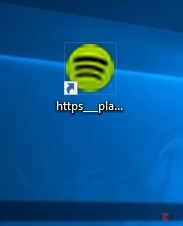
L’icona non vi piace? Scaricate un’icona di Spotify dalla rete in formato .ico (ad esempio questa) e mettetela in un posto comodo (ad esempio nella cartella “Immagini”), dopodiché cliccate destro sul collegamento “brutto” e selezionate Proprietà.
Fate click su Cambia Icona, poi su Sfoglia, e dalla finestra che compare selezionate l’icona appena scaricata. Confermate con “Ok”. Una volta modificata l’immagine, fate di nuovo click destro sull’icona e selezionate Rinomina. Datele un nome a piacere – ad esempio, Spotify NoPub. Ecco il risultato:
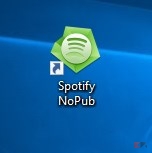
Il gioco è praticamente fatto e, se vi state chiedendo perché non abbiamo aggiunto un “semplice” link alla pagina web, un doppio click sull’icona vi darà la risposta.
Ciò che si aprirà sarà il web player di Spotify, ma in una Chrome App a sé stante – ciò significa che non vedrete la barra degli indirizzi, non vedrete estensioni e che praticamente potrete trattare la finestra di Spotify Web Player come fosse un’app nativa, dimenticando completamente di avere a che fare col browser.
Buona musica!
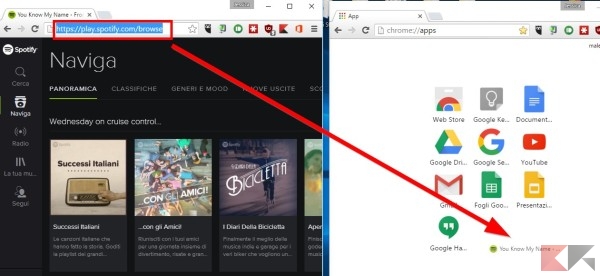
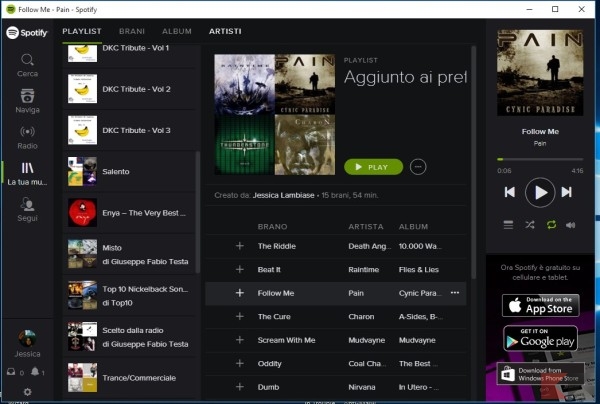

Nessun commento:
Posta un commento